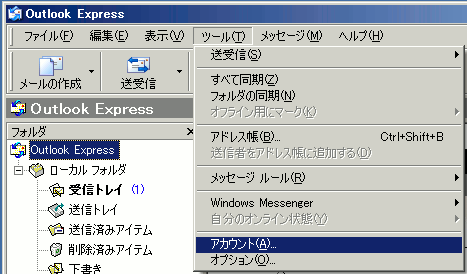
[手順]
1.Outlook Expless を起動しす。
「ツール」クリックし「アカウント」を選択します。
2.アカウントの選択
ご利用のメールアカウントを選択し「プロパティ(P)」ボタンをクリックします。

| 3.サーバの設定を変更します。 | ||
●「サーバ」タグをクリックすると現在の設定内容が確認できます。 右の様に変更します。 |
| | | | | | | | | | | | ⇒ | | | | | |
●サーバ名、ユーザ名を変更します。 左の画面と照らし合せると違いが分かるかと思います。 ①「サーバ」タグをクリックします。 ②受信メール(POP3)に pop. を追加し pop.tradewind.or.jp のように設定します。 ③送信メール(SMTP)に smtp. を追加し smtp.tradewind.or.jp のように設定します。 ④アカウント名(C)にメールアドレスを入力します。 アカウント名@tradewind.or.jpと入力します。 パスワードは変更しません。 ⑤このサーバーは認証が必要(V) にチェックを入れます。 ⑥設定(E)ボタンをクリックします。 |
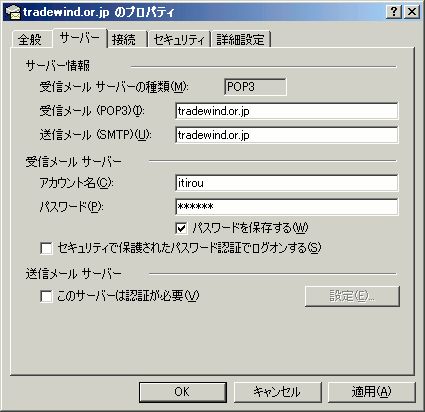 |
| | | | | | | | | | | | | | | ⇒ | | | | | | | | | | | | | | | |
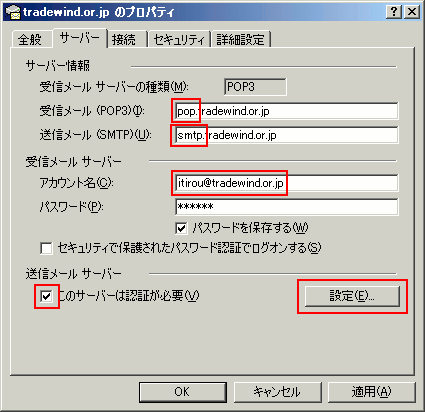 |
4.送信メールサーバ画面
「受信メールサーバーと同じ設定を使用する(U)」を選択し、OKボタンをクリックします。
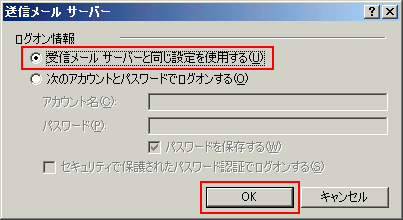
5.サーバのポート番号を変更します
「詳細設定」タグをクリックします。
送信メール(SMTP)の番号を 587 に変更します。
配信の「サーバーにメッセージのコピーを置く」のチェックを外します。
間違いなければOKボタンをクリックします。
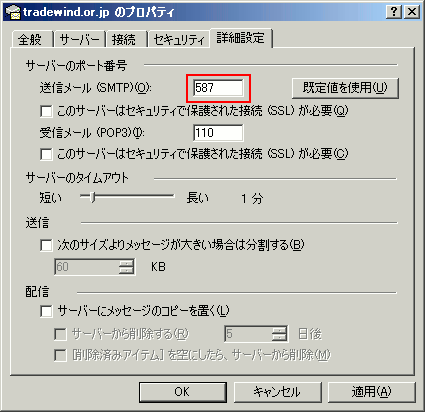
インターネットアカウント画面は「閉じる」ボタンをクリックします。
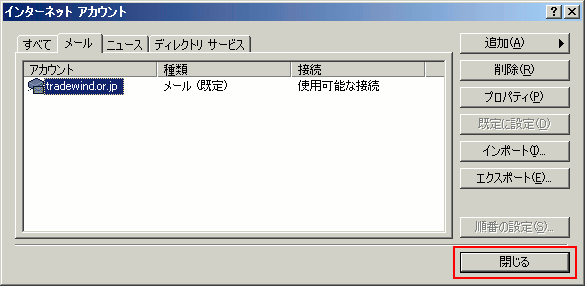
以上で設定変更は終了です。
メールの送受信を行いエラー等発生す場合は、今一度設定内容のご確認お願いします。